애드센스 승인이 어려운 블로그의 경우
손쉽게 카카오 애드핏 이라는 광고를 달 수 있다.
순서는 크게 두 단계이다.
1단계, 카카오 애드핏에 가입해서 광고 생성
2단계, 티스토리로 돌아가서 내가 만든 광고 코드 삽입 (PC, 모바일 둘 다)
애드핏 광고 다는 방밥을 정리해봤는데
캡쳐와 글 잘 보면 쉽게 할 수 있다.!
1. 카카오 애드핏 회원가입 후 매체 등록하기
: 광고관리 > 새 매체

승인 날 때까지 몇 일 기다려야 함
2. 매체 승인이 났으면 광고단위 생성하기
1) 내가 원하는 사이즈의 광고 정하기
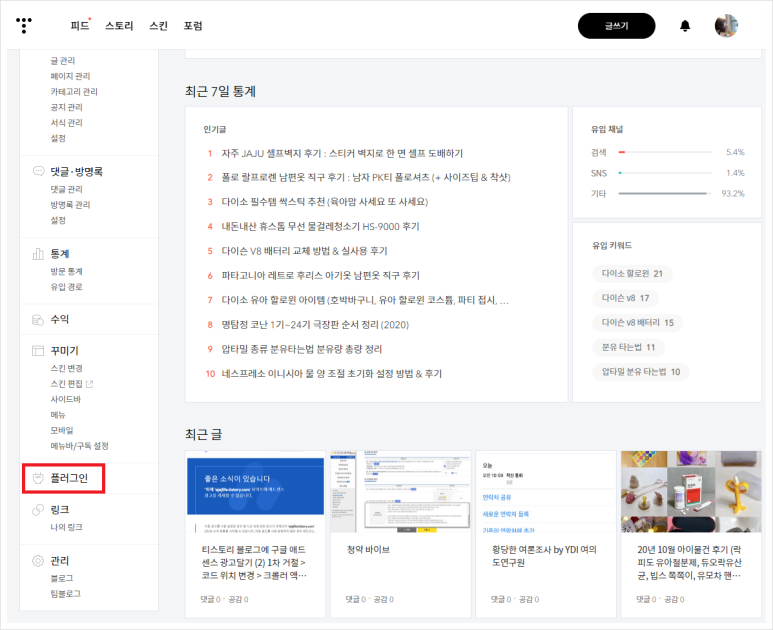

미리 알고 있어야 하는게 하나 있는데,
티스토리에서는 PC용 애드핏과 모바일용 애드핏을 따로 설정할 수 있게 아얘 만들어놓았다.
광고단위는 이렇게 다양하지만 ↓


PC버전의 경우 상단광고는 이렇게 세 종류만 가능하고 하단 광고는 아래 긴 것만 가능하다.
그리고 사이드바 광고도 한 가지만 가능하게 되어 있다.
그리고 위치에 따른 광고 크기도 다 정해져있다.
일단 나는 최대한 깔끔하게 보이도록 상단, 하단 모두 728x90 크기로 설정할 예정이고 사이드바는 안 할 것이다.
이렇게 내가 어떤 광고를 만들지 미리 생각해둬야 한다.
2) 카카오애드핏에서 광고단위 생성
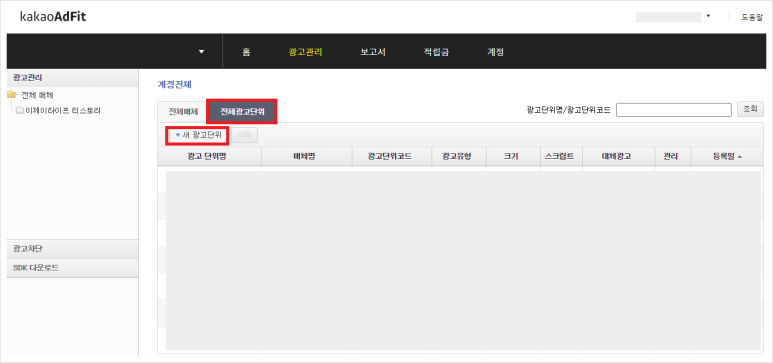
다시 카카오 애드핏으로 돌아와서
광고관리 > 전체광고단위 > 새 광고단위

광고단위 등록하기.
나는 광고단위명을 알기 쉽게 그대로 다 정보를 기입했다. PC본문 상단 그리고 크기까지.
그리고 배너는 원하는 크기 선택
*TIP
설정 중 새로고침 빈도를 바꿀 수 있다.
최대 수익을 내려면 새로고침 빈도를 30초로 설정
3. 티스토리에 광고 넣기
1) 카카오애드핏에서 스크립트 복사


2) 티스토리 플러그인에서 스크립트 넣기

카카오애드핏에서 복사해 온 스크립트를 그대로 플러그인에 붙여넣기.
같은 작업을 PC버전 해 주고, 모바일 해 주고 그럼 된다.

모바일에서는 본문 광고가 2개 들어가기 때문에 내 카카오애드핏에서는 광고단위가 이렇게 4개 있게 된다.
모바일 본문 2개, 그리고 PC 본문 상하단.
4. 광고 확인


PC버전 본문 상하단 광고는 이렇게 보이고
(새로고침 시간이 30초이기 때문에 글씨, 그림이 자주 바뀐다)


모바일버전 광고는 이렇게 보인다.
끝!
혹시 모르는 부분 있음 댓글 주세요. 제가 아는 한도 내에서는 답변 드릴게요
* 도움이 되셨다면 공감 꾹 눌러주세요👍🏻
'슬기로운 블로그 생활' 카테고리의 다른 글
| 구글 애드센스 (3) 우리은행 외화통장으로 수익 송금받기 (0) | 2021.07.03 |
|---|---|
| 티스토리 블로그에 구글 애드센스 광고달기 (2) 1차 거절 > 코드 위치 변경 > 크롤러 액세스 > 재승인 (2) | 2020.11.02 |
| 티스토리 블로그에 구글 애드센스 광고달기 (1) 애드센스 가입 코드삽입 승인 기다리기 (0) | 2020.10.27 |
| 구글블로그 Blogger 대표 이미지 설정하는 방법 (0) | 2020.08.16 |
| 구글 블로그 검색 등록방법 : 구글 서치 콘솔 (0) | 2020.08.12 |




댓글